光盘重装电脑Win7系统教程(详细步骤让您轻松完成系统重装)
![]() 游客
2025-06-13 19:30
189
游客
2025-06-13 19:30
189
随着时间的推移,电脑系统会变得缓慢、不稳定或出现其他问题。在这种情况下,重装操作系统是一个解决办法。本文将详细介绍如何使用光盘重装电脑Win7系统,帮助您恢复电脑的稳定性和流畅性。
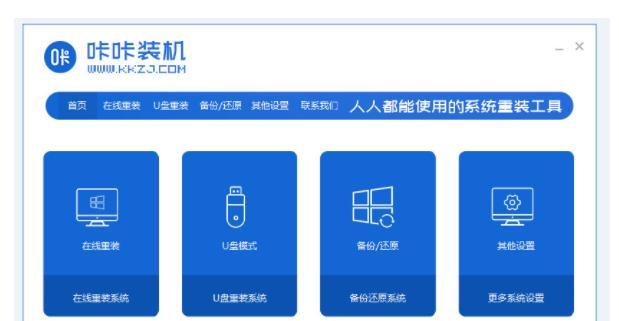
备份重要数据
在进行系统重装之前,第一步非常关键:备份重要数据。您可以使用外部硬盘、U盘或云存储等方式,将重要文件和个人数据备份到安全的地方,以免在重装过程中丢失。
准备Win7安装光盘
在进行系统重装之前,您需要准备一张Win7安装光盘。如果您没有光盘,也可以将Win7系统文件烧录到USB启动盘上。确保光盘或启动盘的完整性和可用性。
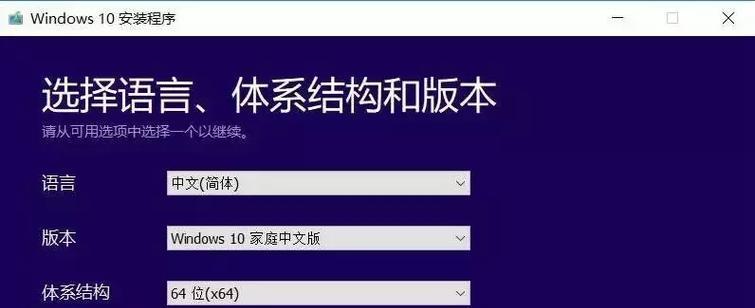
插入光盘并重启电脑
将准备好的Win7安装光盘插入电脑的光驱,并重启电脑。在重新启动过程中,按照屏幕上的提示,进入BIOS设置。
设置启动顺序
在BIOS设置中,找到“Boot”或“启动”选项,并将光驱设为第一启动项。保存设置并退出BIOS,电脑将从光盘启动。
选择系统语言和键盘布局
在重启过程中,系统会提示您选择语言和键盘布局。根据您的偏好进行选择,并点击“下一步”继续。
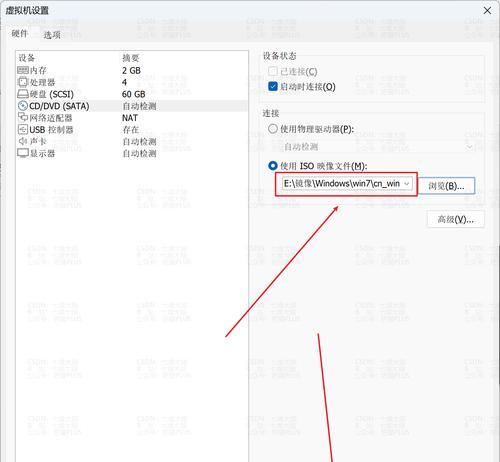
点击“安装”按钮
在出现安装界面后,点击“安装”按钮。系统将开始进行系统文件的复制和安装过程。
接受许可协议并选择安装类型
在安装过程中,您需要阅读并接受许可协议。选择安装类型:新安装或升级。如果您的电脑没有之前的操作系统或是希望清空硬盘重新安装,选择新安装。
选择目标磁盘并格式化
在选择安装类型后,系统将显示可用的磁盘列表。选择您希望安装系统的目标磁盘,并选择“高级”选项进行格式化。格式化会清空磁盘上的所有数据,请确保备份了重要文件。
系统文件复制和安装
完成格式化后,点击“下一步”按钮开始系统文件的复制和安装过程。系统会自动将Win7系统文件复制到目标磁盘上,并进行必要的配置。
重新启动电脑
完成系统文件的复制和安装后,系统会提示您重新启动电脑。按照提示重新启动电脑,并拔出光盘或启动盘。
设置用户名和密码
在电脑重新启动后,系统会要求您设置用户名和密码。根据提示,输入您希望使用的用户名和密码,并点击“下一步”。
选择网络类型
根据您的网络需求,选择适合的网络类型:家庭、办公或公共。这将帮助系统进行相关设置。
安装驱动程序和软件
完成基本设置后,系统会自动安装一些常用驱动程序和软件。在此过程中,请耐心等待系统自动完成。
更新系统和安装必要软件
安装完成后,建议立即更新系统,以获取最新的补丁和安全性。同时,您还可以根据自己的需求安装所需的软件。
恢复个人数据并完成设置
最后一步,将之前备份的个人数据复制回电脑,并进行其他个性化设置。这样,您就成功地完成了光盘重装电脑Win7系统的过程。
通过本文介绍的步骤,您可以轻松地使用光盘重装电脑Win7系统。重装操作系统可以帮助您解决电脑出现的各种问题,并恢复电脑的正常运行。记住在进行重装前备份重要数据,以免数据丢失。祝您顺利完成系统重装!
转载请注明来自数码俱乐部,本文标题:《光盘重装电脑Win7系统教程(详细步骤让您轻松完成系统重装)》
标签:重装电脑系统
- 最近发表
-
- Windows8系统安装教程(轻松安装Windows8系统,让你的电脑焕发新生!)
- C语言程序的基本单位(揭秘C语言程序的构成要素)
- 苹果的LED灯效果(探索苹果产品中引人注目的LED灯效果,揭示其独特之处)
- 电脑显卡品牌介绍(了解各大品牌显卡,找到最佳选择)
- 使用PE制作U盘安装iOS系统教程(详细教你使用PE制作U盘并安装iOS系统)
- 宏?笔记本电脑装系统教程(详细图文教程带你轻松搞定系统安装)
- 乱码文件的恢复方法(解决乱码问题的有效技巧及步骤)
- 学习如何创建一个简单的存储过程(提高数据库操作效率的关键技巧)
- 从Win10重装回Win7系统的完整教程(简单易懂的教程帮助你回归Win7系统)
- 使用驱动盘安装系统的方法和步骤(一步步教你如何使用驱动盘安装系统)
- 标签列表

